今回は絶対に設定して欲しいバッテリーの節約術を7つご紹介します。
そもそも、原因は主に2つあり、「アプリや OS による通信によるバッテリー消費」と、「画面の点灯による消費」です。
この2つが主な原因で、これからご紹介する方法を実践すると、バッテリー切れを減らすことはもちろんですが、端末自体のバッテリーの寿命を延ばすことができます。
そのため、携帯をより長く使用することが可能になります。
<動画内容>
- 省電力モードを活用する
- 消費するアプリを把握する
- アプリの最適化
- 画面の明るさを設定する
- 時間を短くする
- ダークテーマに切り替える
- ライブ壁紙を使わない
詳しくは、下記の動画ご参照ください。(動画時間:4分25秒)
べんりスマホのYouTubeチャンネルでは、主にAndroidスマホの便利技や役立つ裏技を中心にご紹介しています。
よろしければ「チャンネル登録」をお願い致します。
省電力モードを活用する
まずは、基本の設定から。
機種によって言い方はは様々ですが電気の使用量抑える設定が、含まれています。
例えば Pixel シリーズであればバッテリーセーバー。
Xperia Z スタミナモード緊急電力モード。
私が使っている Galaxy であれば「パワーモード」という呼び名で、基本的なバッテリー消費を抑えるようにする設定があります。
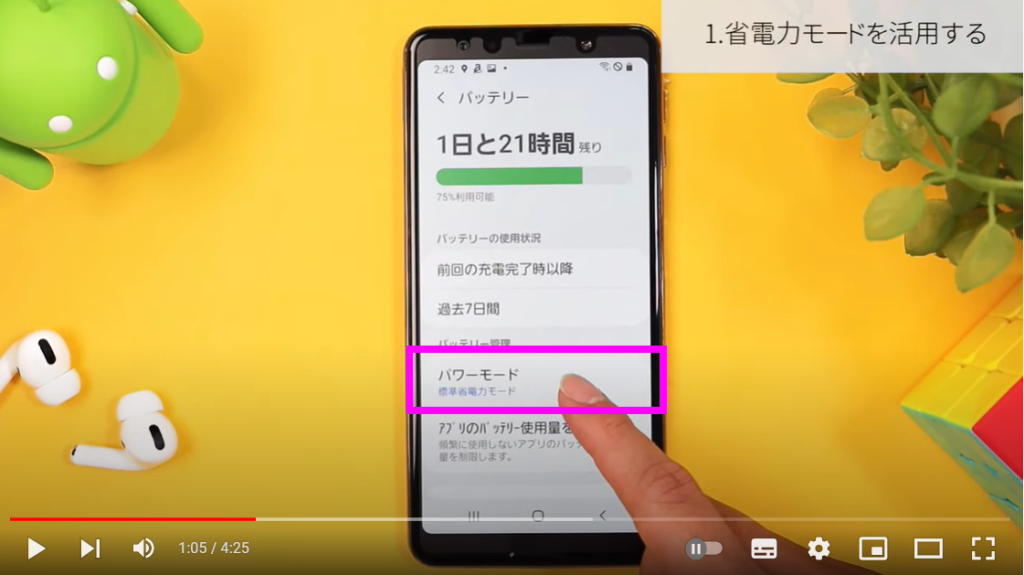
まずは大前提としてここを設定しておくことをお勧めします。
例えば「パワーモード」については「標準省電力モード」もしくは「最大省電力モード」を選択しましょう。
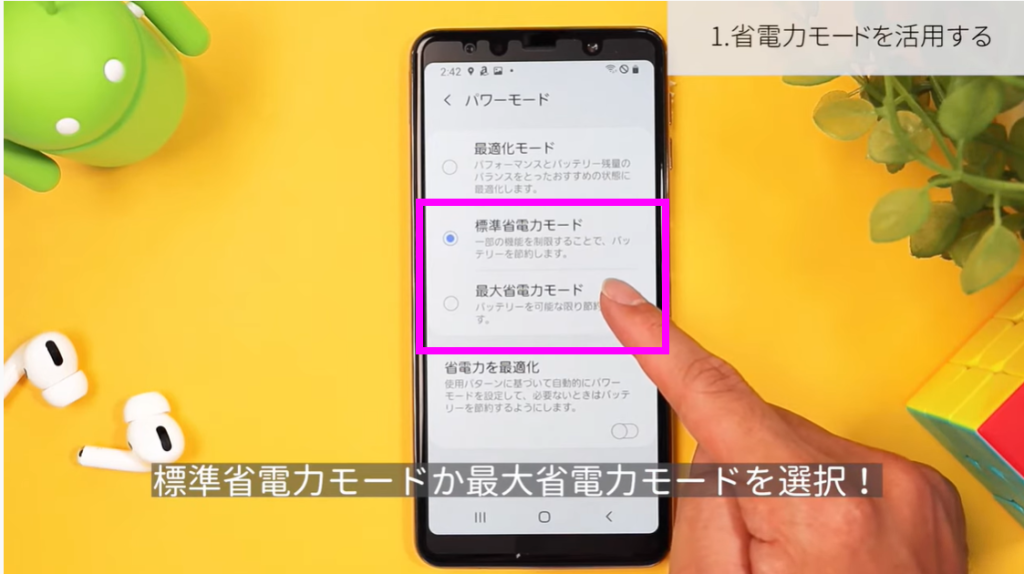
どの機種でも「検索」から「電池」 または「バッテリー」と検索すると該当するほどが出てくるはずです。
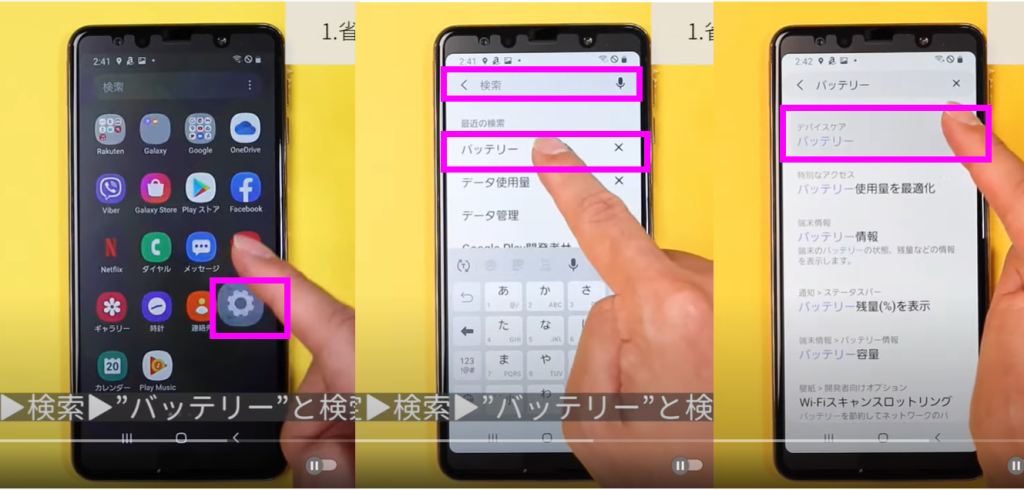
バッテリー消費するアプリを把握する
そして次ににやっていただきたいのが、
設定▶デバイスケア▶バッテリー
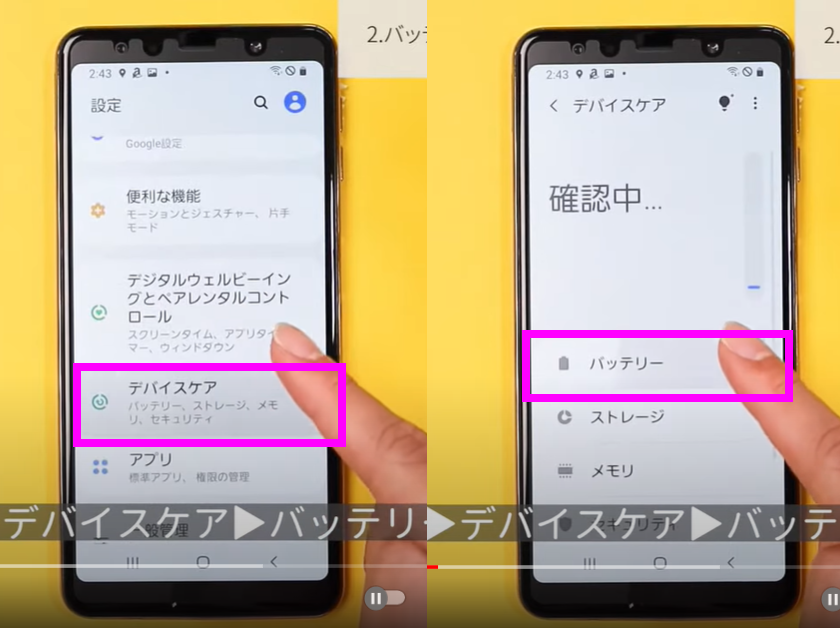
を確認すると 現在のバッテリー残量などが表示されます 。
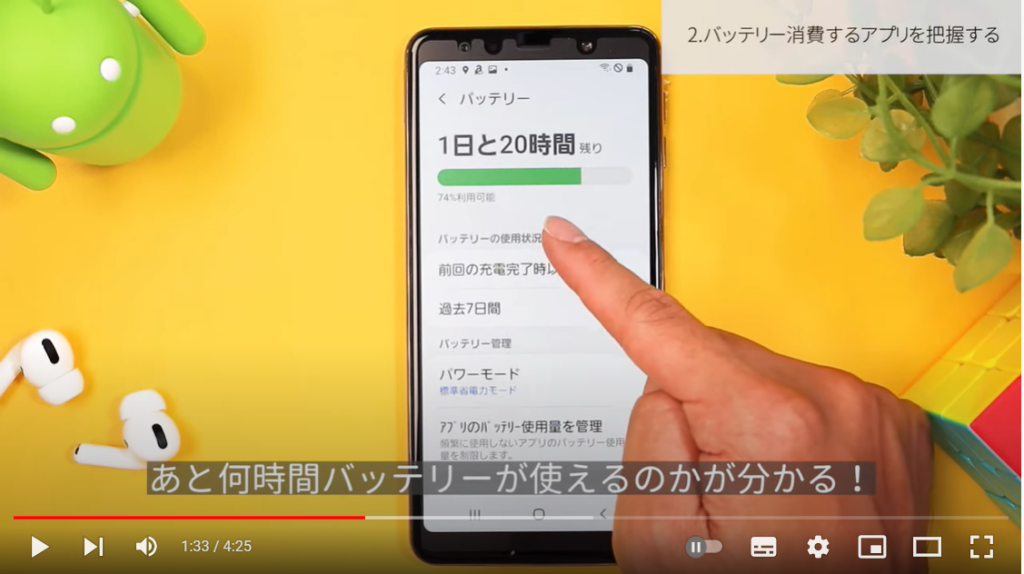
バッテリーの使用状況を選ぶと実際にどのアプリが消費電力の大きいアプリなのかを把握することができます。
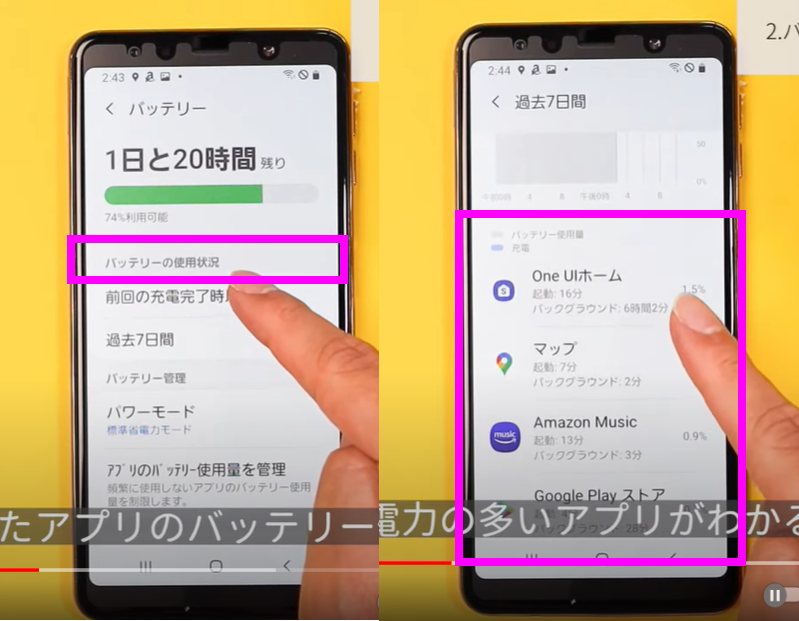
バッテリー残量の少ない時にこういったアプリの使用を控えるなどして急なバッテリー切れを起こさない工夫ができるかと思います。
アプリの最適化
Android ではバッテリー使用を抑える「最適化」という機能を搭載しています。
バッテリーの使用状況から、「アプリのバッテリー使用量を管理」というところを押します。
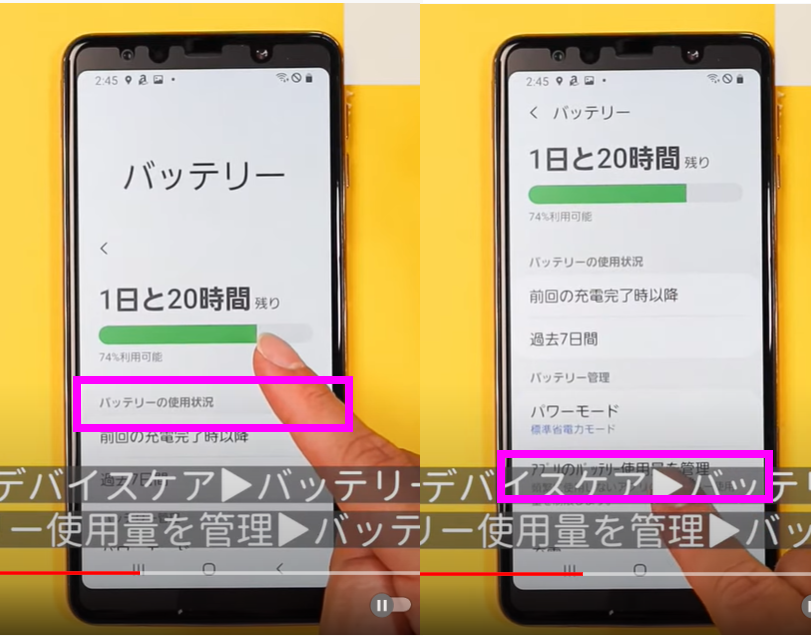
大半のアプリは自動で最適化されていますが、念のため最適化してないアプリを確認し使用を制限してくのも良い方法だと思います。
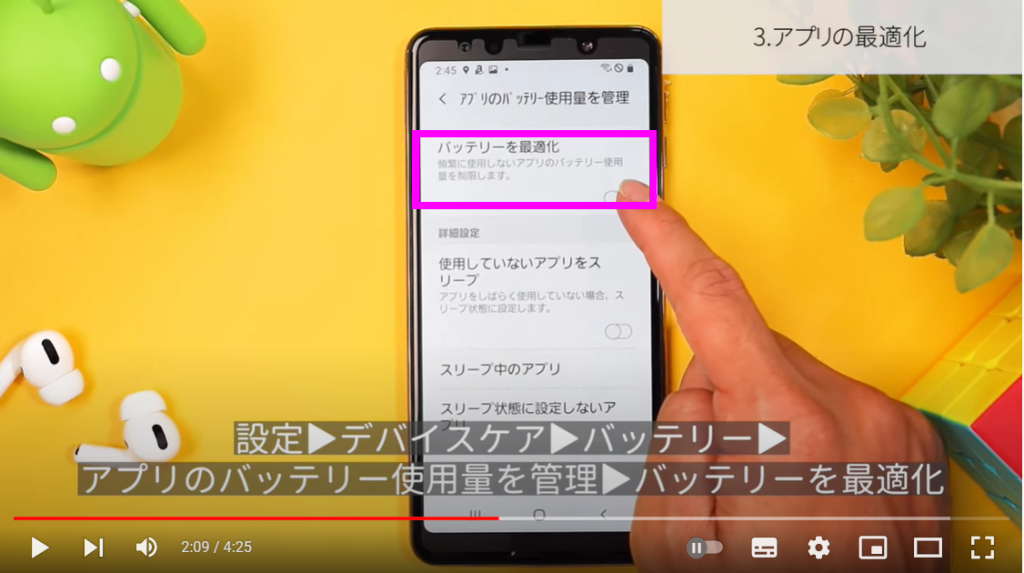
バッテリーの最適化をONにします。
画面の明るさを設定する
意外とバッテリーが消費されているのが画面の明るさです。
ホーム画面で上から下に向かってスライドし、さらに下にもう一度下にスライドします。
上部のスライドバーで明るさを調整することができます。
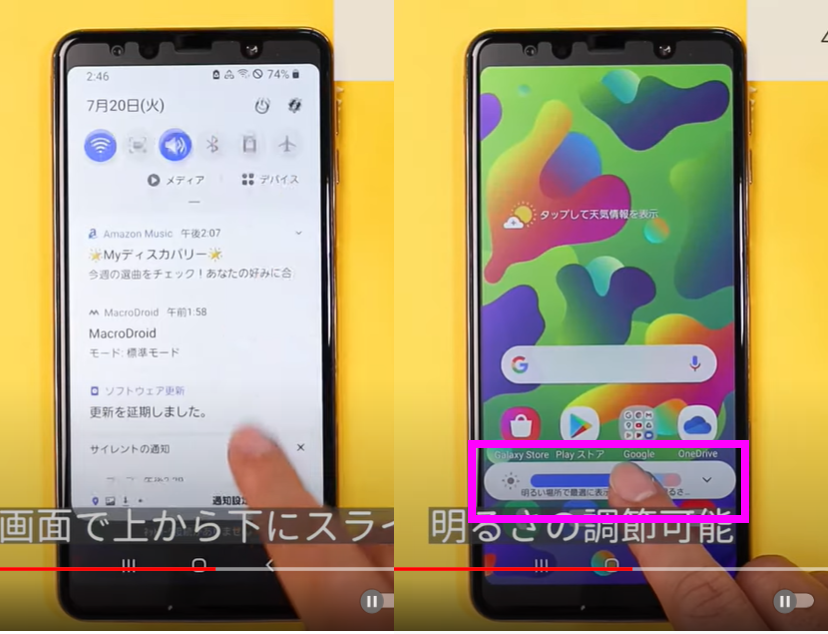
明るい場所では画面の明るさが自動で調整し上がっていくように設定されていますが、
「明るさの自動調整をオフ」にします。
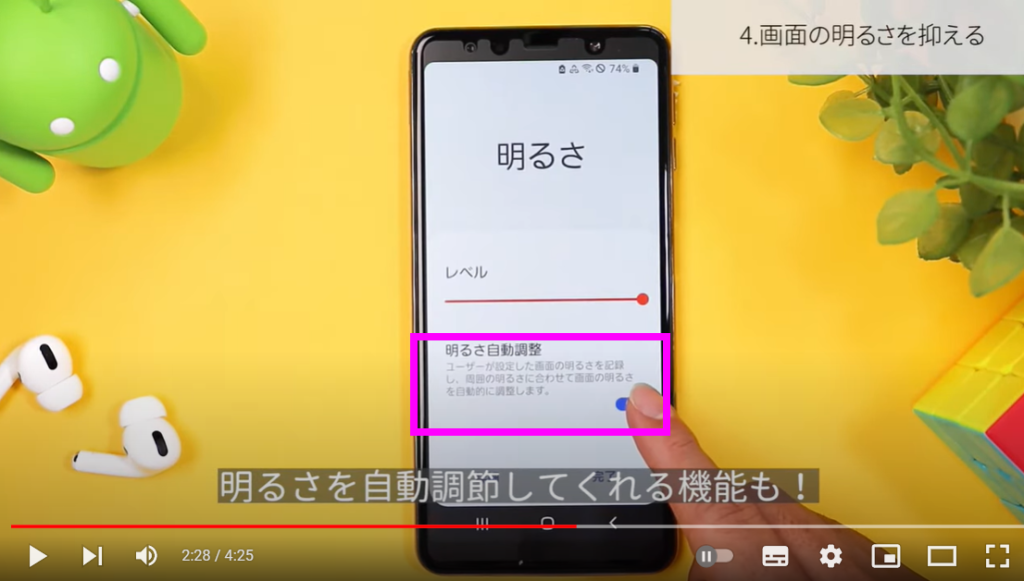
こうすることで機能を制限し、バッテリーの消費を抑えることができました。
表示がない場合には、設定のディスプレイから探しましょう。
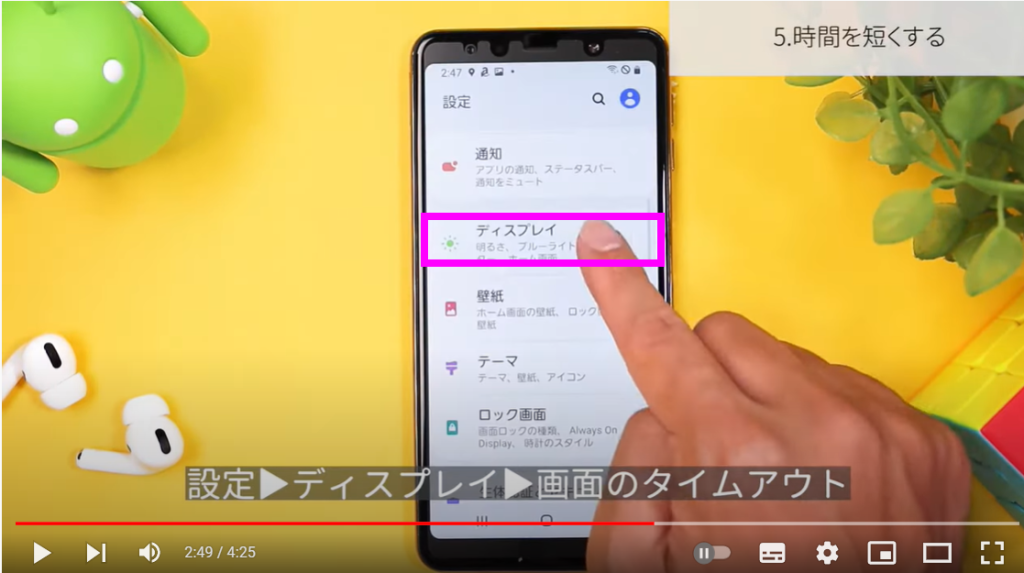
ディスプレイから画面のタイムアウトまたは機種によってはスリープと書かれているところをクリックします。
携帯がオフになるスリープまでの時間を短くしておくことをお勧めします。
もちろん、時間が短ければ短いほどバッテリー節約には良いです。
ディスプレイ▶画面のタイムアウト
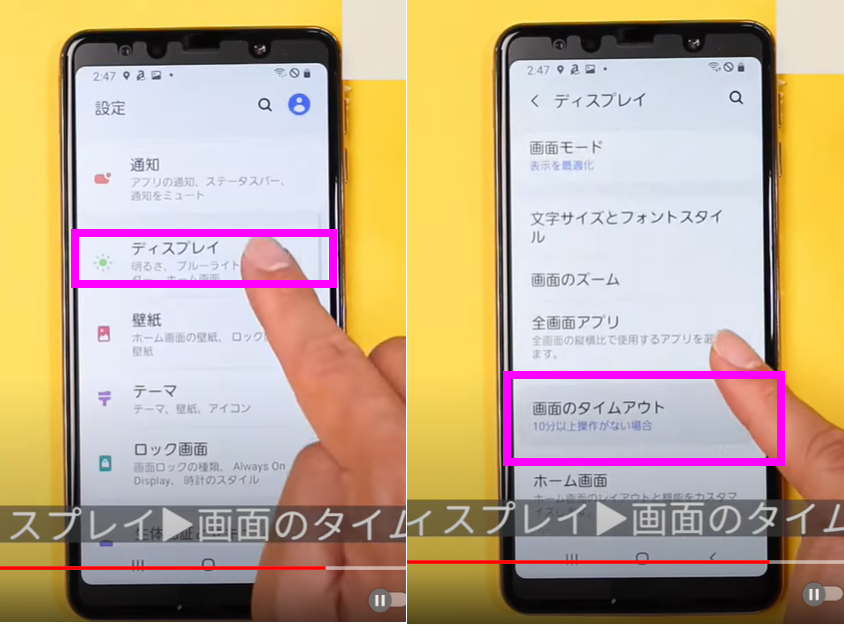
については、短く設定しておきましょう。
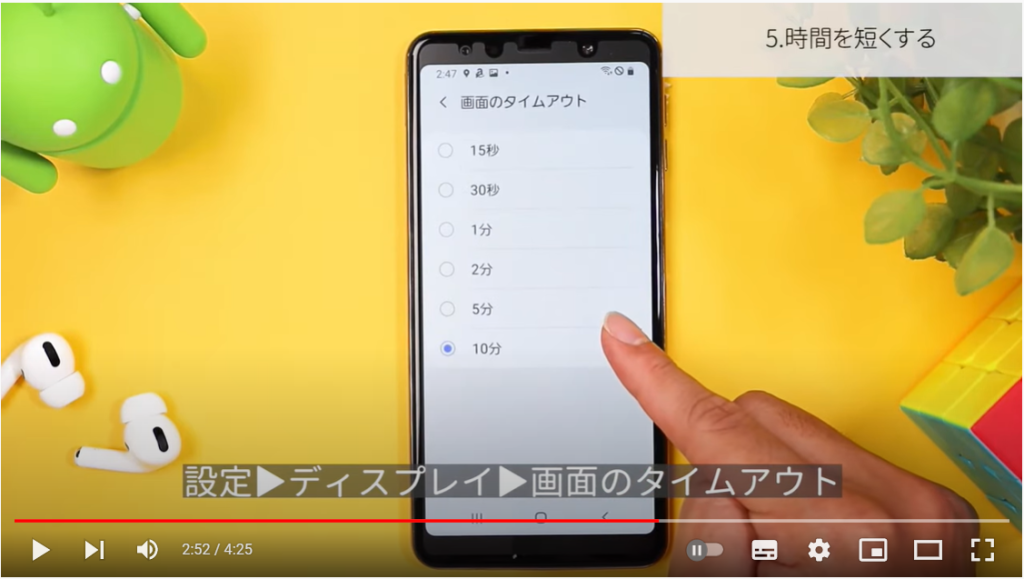
ダークテーマに切り替える
ダークテーマをオンにすることで黒を基調とした画面に切り替わります。
画面の明るさというのがバッテリー消費の大きな原因の一つになりますので、この方法にすることでバッテリー消費が少なくなりかつ発光量が少ないために目にもとても優しい機能となります。
ダークモードは、設定▶ディスプレイ▶ダークモード
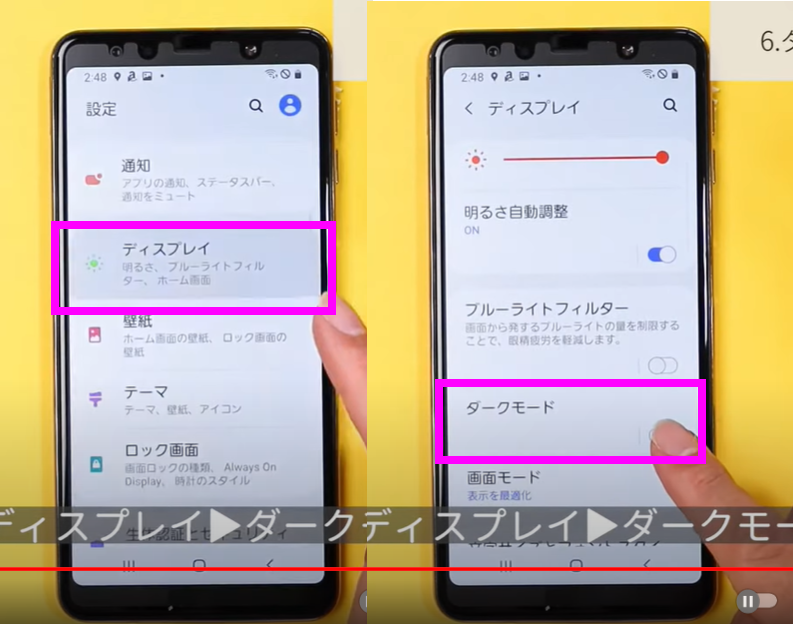
で設定できます。
ライブ壁紙を使わない
ライブ壁紙とは、背景が動くタイプの動画の壁紙です。
これらを使っているとバッテリー消費が大きくなります。
壁紙は静止画のものに変更しておくことをお勧めします。
まとめ
以上が是非試して欲しい7つの方法となります。
ちなみに、急なバッテリー切れが起こった場合に備え私は常にバッテリーを持ち歩いています。
オススメはanker モバイルバッテリーで、アンカーといえばモバイルバッテリーて非常に有名なブランドですが、特にサイズが非常に小さくこれひとつでスマートフォンを2から3回フル充電できますのでかなり重宝しているモデルです。
概要欄にリンクも貼ってますので是非ご興味ある方は覗いてみてください
質問やコメントがあれば、YouTube動画のコメント欄からお気軽に書き込んでください!
お待ちしています。
ここまで読んでいただきありがとうございます。




コメントを残す